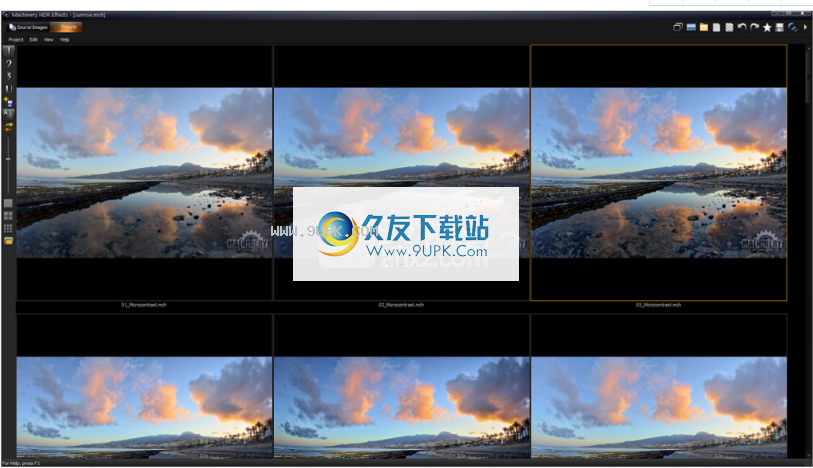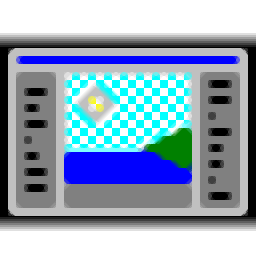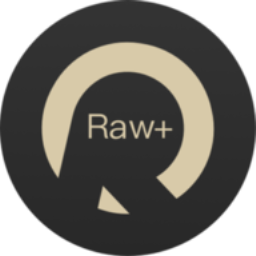Machinery HDR Effects是一款专门用来编辑图片HDR的软件。非常好用的图片HDR编辑工具Machinery HDR Effects。该软件具有简单直观的操作界面。打开要处理的图片文件时,您可以直接在主预览窗口中看到所看到的内容。在功能方面,它提供了多种预设效果。类似图像的预设,还为您提供了各种强大的功能,例如平滑处理,增加可见细节,增加局部对比度,调整亮度,颜色渐变,3D LUT,增加清晰度,添加水印等。免费激活为注册版本。有需要的朋友赶紧到本网站下载!
使用说明:
用户界面
该程序的界面基于一个屏幕,该屏幕将与图像操作相关的功能分组。
源图像加载并处理图像。
预设-预定义的处理参数。
屏幕每个屏幕都有其自己的菜单和工具集,可以将其拖动到所选区域并附加到窗口的一角。这使用户可以根据图像的分辨率和比例来调整界面。
要更改所选窗口的位置,请将鼠标滚动到标题栏,然后按住鼠标左键并拖动它。您可以通过切换到全屏视图来增加可用的预览空间。为此,请转到查看->全屏模式(F11)。
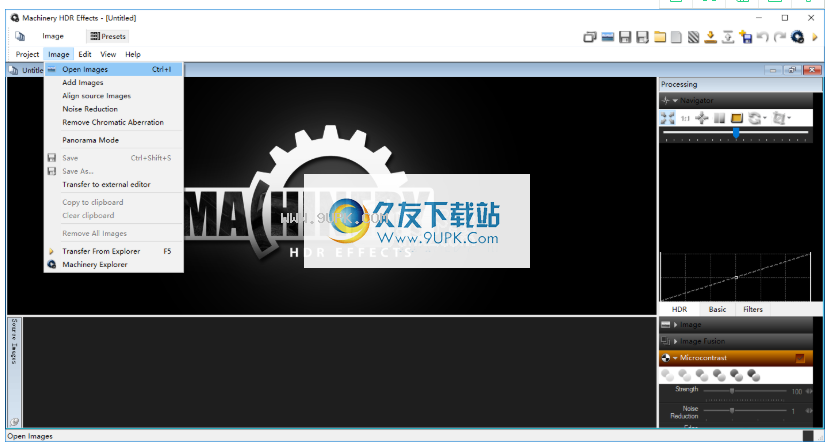
项目
项目该项目包含已加载图像及其处理设置的列表。启动器会自动启动一个新项目,您必须在其中加载图像进行处理。
载入图片
本机可以处理所有最常用的8位和16位文件格式(JPG,TIFF,BMP,PNG)和RAW格式:(DNG,CR2,CRW,AR,NEF,RAW,DCR等)
用户可以通过几种方式加载图像:
进入图像菜单->打开图像/添加图像。
使用Machine Explorer应用程序中的“编辑”选项。
借助上下文菜单“图像”->“打开图像” /“将图像添加到源图像”窗格。
通过双击“源图像”窗格中的空白区域。
通过将图像从Windows文件拖到预览窗口或“源图像”窗格中。
通过进入菜单图像->从资源管理器传输-将加载Machine Explorer应用程序项目文件列表中的第一张图像。
通过在Windows命令行中输入图像名称作为参数。
加载您可以在“源图像”窗格中将加载的图像列表视为缩略图。将光标放在缩略图上以放大图像并查看EXIF数据。
保存图片
MACHINERY以16位TIFF和8位JPG,TIFF格式文件保存图像。在预览窗口中当前可见的图像是已保存的图像。 MACHINERY仅保存已处理的图像。如果程序仍在处理图像,则在屏幕底部可见状态行。您可以使用“图像”菜单->“另存为/另存为...”来保存图像。
您可以快速将保存的图像导出到其他图形程序-选择“图像”菜单->“在外部编辑器中打开”选项,然后每个保存的图像将在默认程序中自动打开。如果默认程序不合适,则可以在“外部编辑器”选项卡上的“配置”中更改此设置。
保存图像的大小取决于在菜单视图中选择的预览模式。该演示版允许用户保存最大1280 x 1280像素的图像。
保存对话框中,以下选项可用:
更改大小–将图像缩小到指定的大小。
DPI-设置图像的分辨率。
转换将图像配置文件转换为sRGB –如果图像使用颜色配置文件,则可用。当您要在Internet上发布图像时,请使用此选项。
JG压缩。
LZW压缩(TIFF文件)。
该软件包括一个附加的应用程序计算机。资源管理器使搜索图像和查看照片更加容易。它还创建用于批处理的图像列表。要快速加载图像,请使用“编辑”选项。
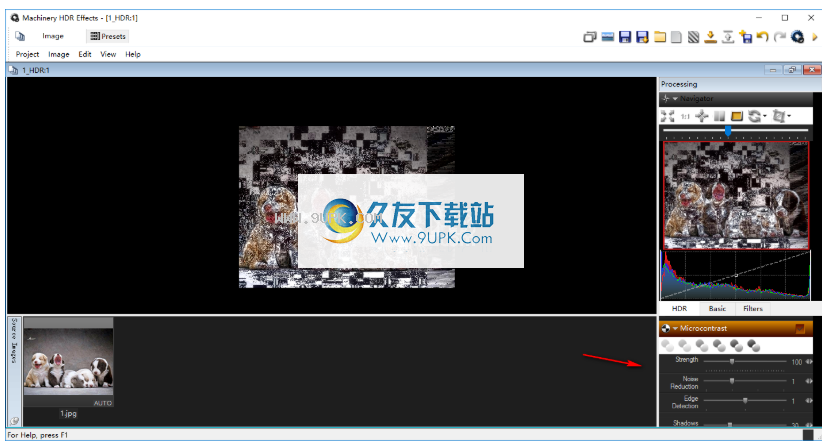
只需单击即可获得预设效果
加载图像后,转到“预设”选项卡并使用预定义设置之一。触手可及的奇妙效果-再简单不过了。
预定义设置分为5个文件夹:–文件夹1、2和3 –包含程序随附的预定义预设的文件夹。 – U –该文件夹包含用户预设。 3D LUT –该文件夹包含颜色分级预设(请参阅第4章中的3D LUT)。通过单击图标1、2、3,U或3D LUT选择一个文件夹
创建要创建自己的预设,请加载任何图像,设置处理参数,然后从菜单中选择“编辑”->“另存为预设”。该程序将建议使用目录“ U”-用户预设,但您也可以将预设保存在任何Windows文件夹中。如果预设保存在文件夹1、2、3或U中,则几分钟后将显示其缩略图。
您可以调整所显示缩图的尺寸以适合您的显示器。使用左侧工具栏上的滚动条或预定义的尺寸设置。
您可以更改预设的名称,或通过右键单击这些缩图并从上下文菜单中选择一个选项来删除它们。
您可以借助创建日期,名称或修改日期来更改预设的顺序,借助
左侧工具栏。
效果面板
处理选项在下拉面板(效果)中分组。可以随时使用面板右侧的“复选框”启用每种效果。面板上突出显示的标题表明该参数的值不同于中性值。因此,您可以轻松检查给定的效果是否会影响图像。
图片-图片选项
图像融合–将图像合并为HDR。
微对比度-改善局部对比度。
详细信息-增加可见详细信息的级别。
平滑–消除了由于细节水平提高而引起的噪声和伪影。
柔软度-如果在添加细节后图像看起来很平坦,则可以增加图像深度。
白平衡–色温调节。
直方图-基本图像调整(亮度,对比度,饱和度等)。
RGB通道-调整每个颜色通道的级别(全部,红色,绿色,蓝色)。
亮度混合器-调整色彩通道的亮度。此效果专门用于黑白摄影。
颜色变-将所选阴影的颜色赋予图像。
3D LUT颜色分级。
颜色–详细调整饱和度和颜色。
锐化–提高图像的清晰度。
小插图–更改照片角的曝光度。
水印–在图像上添加水印。
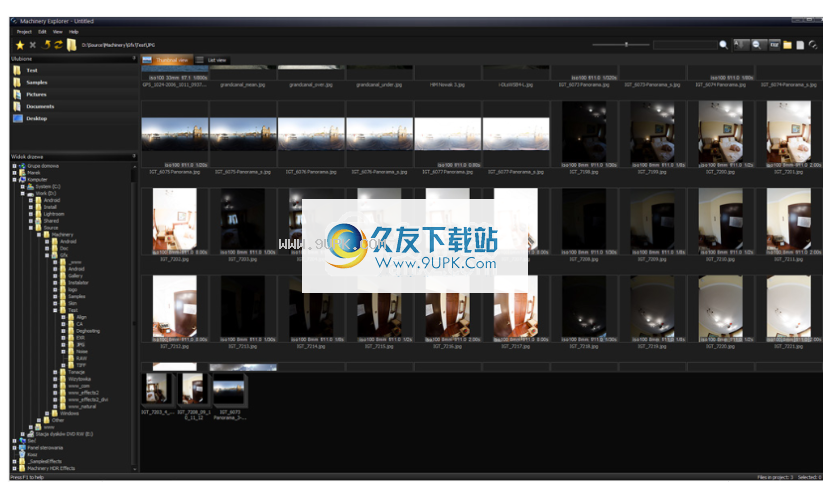
加工参数
处理更改图像列表后以及更改任何选项卡的处理参数后立即进行处理。应用程序底部的状态栏指示当前的处理进度和当前正在执行的操作。
您可以使用菜单项->保存/另存为...保存包含正在作为项目处理的图像列表的设置。
可以将设置保存在缓存中,并在需要时还原。为此,请使用菜单编辑->存储设置和恢复设置选项。
使用下一个选项,菜单编辑->加载预设,您可以从另一个项目加载设置,但不能从图像列表加载。
中性设置会将所有参数重置为中性值。
处理速度
处理非常大的图像需要大量计算。要加快参数调整时间,可以使用菜单“视图”->“预览”选项并在处理时减小图像的大小。选择参数后,切换回全尺寸。可以将预览选项设置为程序配置中的默认选项。因此它将为每张新照片自动打开。
全视图选项仅在程序的完整版本中可用。
Mechanics使用NVIDIA加速器在多核处理器上并行处理,并且还提供64位版本以充分利用计算机的功能!
资源浏览器
该程序包括一个附加的应用程序Explorer,使查找和查看图像更加容易。它还可以创建图像列表以进行批处理。
软件特色:
机械HDR效果是一种直观且易于使用的应用程序,可为您提供更快的方式来调整图片的视觉质量,从而显着增强其外观。
实用程序该实用程序的安装和使用非常简单,可以加载要调整的图像,并浏览可用的各种选项,效果和滤镜,并在将其结果应用于最终照片之前对其进行预览。
机械HDR效果支持RAW,DCR,MEF,JPEG,TIF,DNG,BMP,PNG或GIF等多种格式,这意味着无论您要自定义什么文件,打开它们都没有问题。 。
工具此工具提供的处理选项分为三个不同的类别。在几个选项卡下,它们是“ HDR”,“基本”和“过滤器”,每个选项卡包含不同的可调功能。
“ HDR”部分允许您自定义“图像融合”,“微对比度”(“强度”,“降噪”,“边缘检测”,“阴影”,“光”,“颜色”)或“细节”( “,“小对比度”,“大对比度”,“边缘检测”,“色彩检测”)。类似地,您可以增加或减少“平滑度”(“噪声”,“暗区”,“亮区”)和“柔软度”。
“基本”选项卡允许您调整包括“温度”和“色调”在内的“白平衡”,而“直方图”则允许您修改“亮度”,“对比度”,“黑电平”,“白”电平“和”饱和度。在“过滤器”标签中,您可以通过移动“ RGB通道”,“亮度混合器”,“颜色渐变”,“颜色”,“清晰度”或“小插图”来移动,获得所需的结果。向上滑动滑块向下,预览它们,然后决定是否使用它们。
简而言之,“ Machinery HDR Effects”是一款有趣且高效的软件,可帮助您轻松调整照片并产生令人印象深刻的图像,因此您无需学习如何处理繁重的程序。
软件功能:
旨在帮助您轻松进行HDR摄影调整并为图像添加多种视觉效果
边缘HDR面板中的“边缘检测”减少了对比元素周围的余辉。
借助批处理选项,您可以轻松处理具有相同设置的一系列图像。
RGB通道,调整每个颜色通道(所有,红色,绿色,蓝色)的级别。
亮度混合器,通过色彩通道调节亮度。
细节,增加可见细节的级别。
平滑处理,消除了因细节水平提高而引起的噪音和伪影。
上色,详细调整饱和度和颜色。
清晰度,增加图像的清晰度。
白平衡,如果加载的图像中的颜色太暖或太冷,请使用色温调节选项。
颜色渐变,为图像提供所选阴影的颜色,该程序提供15个预定义的颜色渐变选项。选择渐变后,您可以调整将渐变添加到图像的方式。
3D LUT,3D LUT是用于变换图像的颜色表。该名称对于使用3D LUT为影片赋予特定风格的制片人来说是众所周知的。它通常模拟模拟胶片。机械公司使用具有“ .cube”文件格式的3D LUT。出于版权原因,安装程序中未包含3D LUT文件,但您可以免费下载它们。
安装方式:
1.下载并解压缩安装包,双击安装程序以进入Machine HDR Effects 3安装向导,然后单击[下一步]。
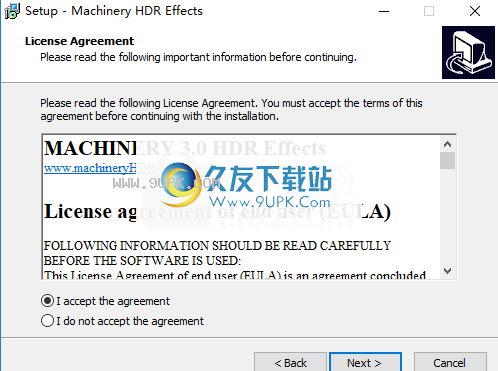
2.阅读软件许可协议,选中[我接受...]选项,然后继续进行下一个安装。
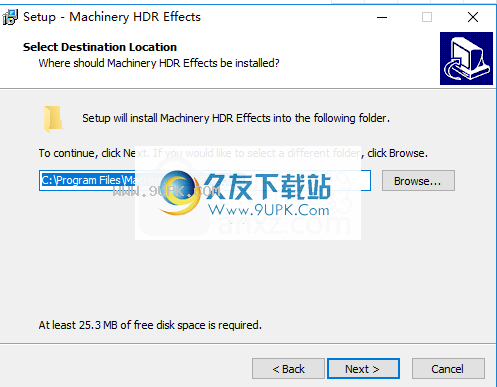
3.选择安装文件夹,可以选择默认的C:\ Program Files \ Machinery HDR Effects 3。
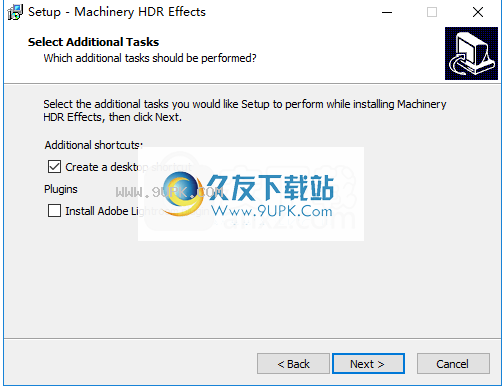
4.选择其他任务,然后选中选项创建桌面快捷方式。
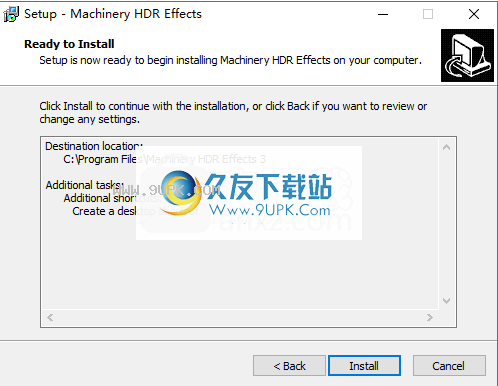
5.准备安装,单击[安装]开始安装。
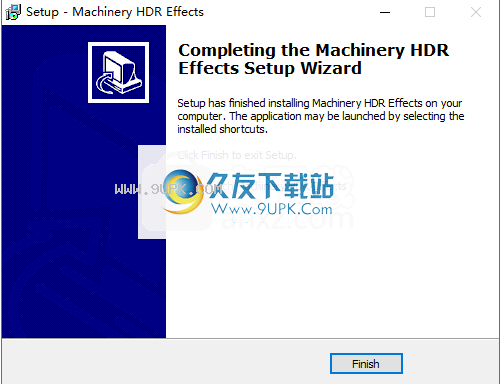
6.弹出以下成功安装Machinery HDR Effects 3的提示,以完成安装。
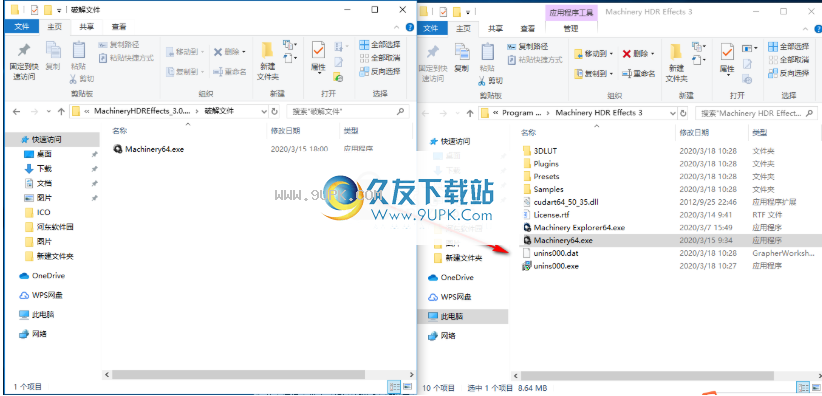
7.打开破解补丁文件夹,并将破解补丁文件“ Machinery64.exe”复制到软件安装目录。的
默认路径为C:\ Program Files \ Machinery HDR Effects 3。
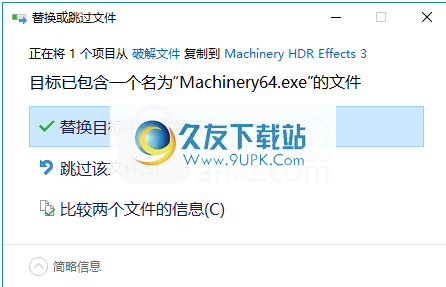
8.显示与以下名称相同的目标文件的弹出提示,选择[替换目标文件]。
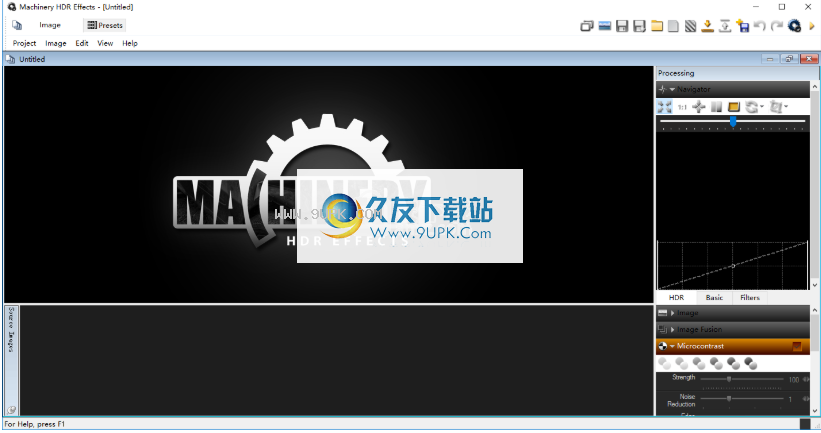
9.运行“机械HDR效果3”以开始使用。